در اين آموزش طريقه رسم مثلث سه بعدي در اتوكد رو با يك فرمان ساده خواهيم آموخت ميبينيم كه چگونه در كمتر از ۲۰ ثانيه مثلث دلخواهمان را با ابعاد مورد نظرمون رسم خواهيم كرد
رسم مثلث سه بعدي در اتوكد
براي رسم مثلث سه بعدي در اتوكد ابتدا به محيط سه بعدي اتوكد ميريم و با اكتيو شدن محيط سه بعدي در باكس فرمان اتوكد با تايپ كردن فرمان Wedge و يا رفتن به منوي اتوكد و اينخاب گزينه ي Polysolid و كليك روي گزينه ي Wedge محدوده ي ترسيمي ما ظاهر خواهد شد:
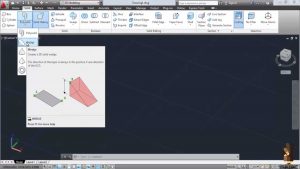
اولين مرحله ي ترسيم از ما يك طول و يك عرض خواسته ميشود كه در اينجا اندازه ترسيمي دلخواهمان را وارد ميكنيم و پس از ورود اندازه ها با enter ثبت شدن اندازه ها را شاهد خواهيم بود:

در مرحله ي بعد نوبت به حجم دهي به مدل ترسيمي خواهد رسيد در اين مرحله با انتخاب ارتفاع مثلث خود ميتوانيد آنرا به صورت سه بعدي ببينيد:
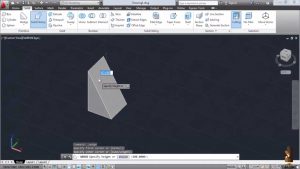
خوب حالا كه مثلث مورد نظرمون تثبيت شد و شكل كلي آن ترسيم گرديد ميتونيم براي ويرايش آن با كليك كردن روي حجم ترسيمي افزايش طول حجم و يا ارتفاعي را در مدل ترسيمي شاهد باشيم:

همانطور كه ديده شد در عكس بالا با انتخاب مدل ترسيمي مون ميتونيم با جابه جايي مكعب هاي آبي رنگي كه در تصوير نمايش داده شده است و يا با وارد كردن ابعاد ترسيمي مورد نظر خود در كادر ورودي اعداد اقدام به وارد كردن ابعاد مورد نظر خودمون بكنيم:

همونطور كه مشاهده ميكنيد هم ميتونيم از شكل مورد نظرمون كم و هم به شكل مورد نظرمون بيافزاييم كه اين افزايش حجم همونطور كه گفته شد هم ميتونه طولي هم عرضي و هم ارتفاعي باشه:
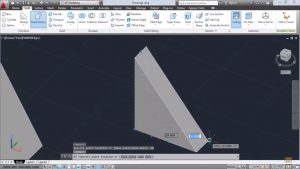
اميدوارم از اين آموزش اتوكد هم لذت برده باشيد و به كمك فرمان wedge بتونيد طرح هاي خاص تري رو به كارفرمايان خودتون ارائه بديد تا طرح هامون از يكنواختي خالي بشه و طراحان خلاق تري باشيم..
منبع: http://tarahshid.com/wedgeincad
- ۲,۱۸۹ بازديد
- ۰ نظر

